![]() Bagi kita yang sering mencetak dokumen atau apa saja dengan printer, terkadang mengalami masalah membandel-nya proses mencetak. Ketika mencetak beberapa dokumen, kemudian dokumen pertama gagal (error) biasanya printer berhenti mencetak, antrian data tidak mau dihapus dan kadang komputer harus di restart untuk memulai mencetak lagi.
Bagi kita yang sering mencetak dokumen atau apa saja dengan printer, terkadang mengalami masalah membandel-nya proses mencetak. Ketika mencetak beberapa dokumen, kemudian dokumen pertama gagal (error) biasanya printer berhenti mencetak, antrian data tidak mau dihapus dan kadang komputer harus di restart untuk memulai mencetak lagi.
Dengan program kecil dan gratis, Stalled Printer Repair, kita bisa mengatasi hal tersebut dengan mudah.
Proses mencetak ke printer bisa terhenti karena berbagai sebab, seperti data yang rusak ketika dikirim ke printer atau proses printing yang tidak lengkap di kirim aplikasi tetapi tidak bisa di hapus. Sehingga daftar antrian cetak berikutnya tidak akan bisa dijalankan. Hal ini biasanya di kenal dengan istilah Stalled/Stuck Print Job.
Dengan Stalled Printer Repair, kita bisa menghapus semua daftar antrian di printer, kemudian mengulangi proses printing tanpa harus restart komputer. Beberapa fitur aplikasi ini antara lain:
- Mendeteksi adanya Stalled Print Jobs
- Menghapus semua daftar antrian yang tidak bisa di print.
- Aplikasi bersifat portable, tidak perlu di install dan tidak menulis di registry
Stalled Printer Repair ( 346 KB). Cara penggunaannya sangat mudah. Setelah download, buka zip kemudian jalankan programnya. Jika ada Antrian di print maka akan ditampilkan seperti gambar di atas. Kemudian jika ingin menghapus semua antrian tersebut, klik Purge Print Jobs. Selanjutnya kita bisa mengulagi proses printing.
Download StalledPrinterRepair.zip
Menghapus “Stalled Print Jobs” secara manual
Selain dengan program di atas, kita bisa menghapus daftar antrian yang tidak bisa di cetak (print) dengan cara manual sebagai berikut :
- Buka Control Panel > Administrative tools> Service
- Cari “service” yang namanya Print Spooler kemudian klik kanan dan pilih Stop. Jangan ditutup dulu window Service
- Buka folder Windows sistem, biasanya di C:WINDOWSsystem32spoolPRINTERS
- Hapus semua file yang ada di folder tersebut. File basanya dengan ekstensi *.spl dan *.shd
- Setelah semua dihapus, seperti langkah no 2, tetapi klik kanan Print Spooler dan pilih Start
- Ulangi proses printing dokumen
Selain dengan dua cara diatas, satu lagi dengan file batch file. Download Printer.bat (249 bytes), kemudian jalankan langsung. File ini berisi perintah MS-DOS (command prompt) untuk menjalankan penghapusan antrian printer seperti langkah manual diatas.
Referensi :
– Megaleecher
– fantasticfreeware

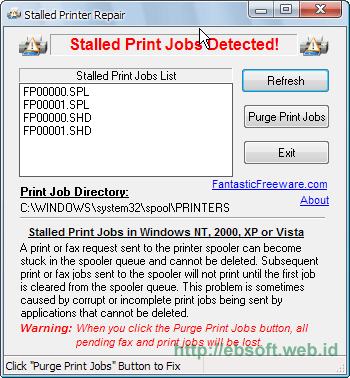
Comments are closed.